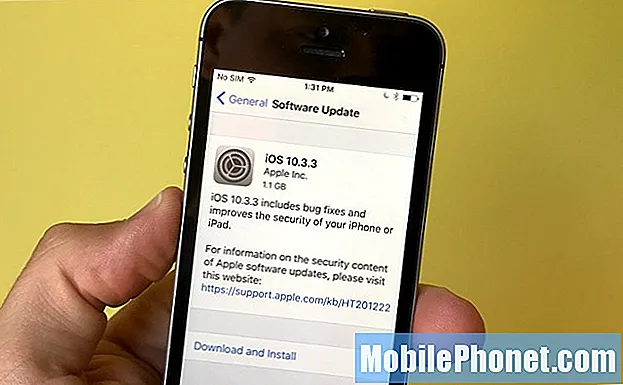Microsoft legger stor vekt på å integrere funksjonalitet i sitt Windows Phone-operativsystem. Men akkurat som med iOS og Android, er applikasjoner den enkleste måten å legge til funksjonalitet som bare ikke er innebygd i operativsystemet. I denne veiledningen lærer du hvordan du installerer programmer på Windows Phone.
Det er viktig å huske at programmer på Windows Phone er fundamentalt det samme som andre smarttelefoner, bortsett fra at de bruker sving og panoramabilder. Disse pivotene og panoramaene skjuler noen ganger andre alternativer og mer informasjon, så hvis du ikke finner en funksjon, eller finn deg selv i en ukjent del av søknaden, fortsett å fortsette å sveipe til du finner søknaden du leter etter, eller alternativet du Jeg prøver å bruke.
Lås opp Windows Phone 8-enheten ved å sveipe fra bunnen av skjermen øverst. Hvis du har et PIN-nummer eller et passord, må du skrive inn det når du har løftet låseskjermen.


Se etterWindows Phone Store søknad og trykk for å åpne den. Avhengig av hvilken enhet og hvilken transportør enheten din ble kjøpt for, kan den være på toppen eller bunnen av Startskjermbildet. I vårt eksempel er Windows Phone Store nederst på venstre side av startskjermbildet.

Du kan også åpne Windows Store fra applisten ved å plassere fingeren på høyre side av startskjermbildet og swiping fra høyre til venstre, og deretter trykke på butikk fra applisten.

Hvis du leter etter et bestemt program, trykker du på forstørrelsesglass på bunnen av skjermen din en gang i Windows Phone Store.

Som med de fleste Windows Phone-applikasjoner, er Windows Phone Store en panoramautsikt. Dette betyr at du kan sveipe fra venstre til høyre for flere alternativer. Swiping en gang vil vise deg Windows Phone Store's populære program, derfra swiping en gang vil vise en liste over funksjoner applikasjoner. Swiping avslører igjen et "spill" -område, og sveiper en siste gang avslører den populære musikkavsnittet.
Selvfølgelig kan du bla gjennom alle disse ved å trykke på den kategorien i Windows Phone Store første panel til venstre.





Type navnet på søknaden i søkemotoren. I vårt eksempel leter vi etter iHeartRadio-programmet.

På samme måte som med Google eller Bing, vil Windows Phone Store trykke opp de relevante resultatene av søket ditt øverst på skjermen. Siden vi skrev inn i iHeartRadio nøyaktig, er det først på vår liste. Trykk på navnet på programmet Det er mest relevant for søket ditt.

Tap Installere. Swiping fra venstre til høyre på en hvilken som helst applikasjonsside avslører også de nyeste brukeranmeldelser, søknadsskjermbilder og relaterte applikasjoner.




Hvis programmet krever tillatelser, blir du bedt om å godkjenne søknaden for disse tillatelsene. I vårt eksempel bruker iHeartRadio lokasjonsdata, slik at Windows Phone Store har bedt oss om å gi det tillatelse før det installeres.
Hvis det er greit, trykk på ja.

Windows Phone tar deg nå til applisten og installerer programmet. En liten fremdriftslinje vil indikere om det er ferdig med nedlasting eller ikke. Når denne linjen er borte, trykk på programmets fliser for å åpne den.


For å legge til programmet i startskjermbildet, trykk og hold appens flis for å vise en rullegardinmeny. Trykk så påfest til start.
Fra denne menyen kan du også avinstallere programmet, dele det med andre Windows Phone-brukere og avinstallere det.